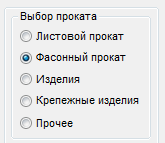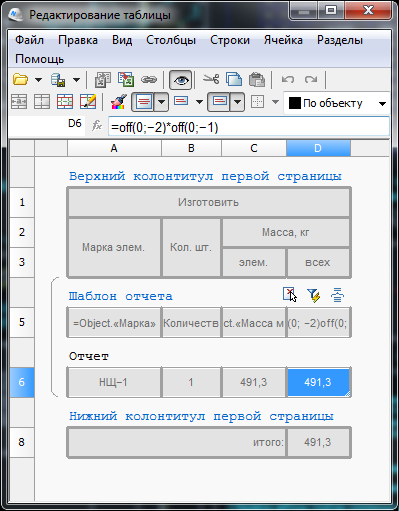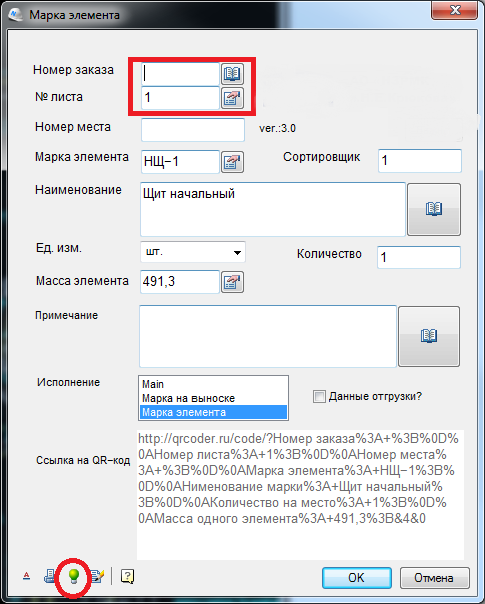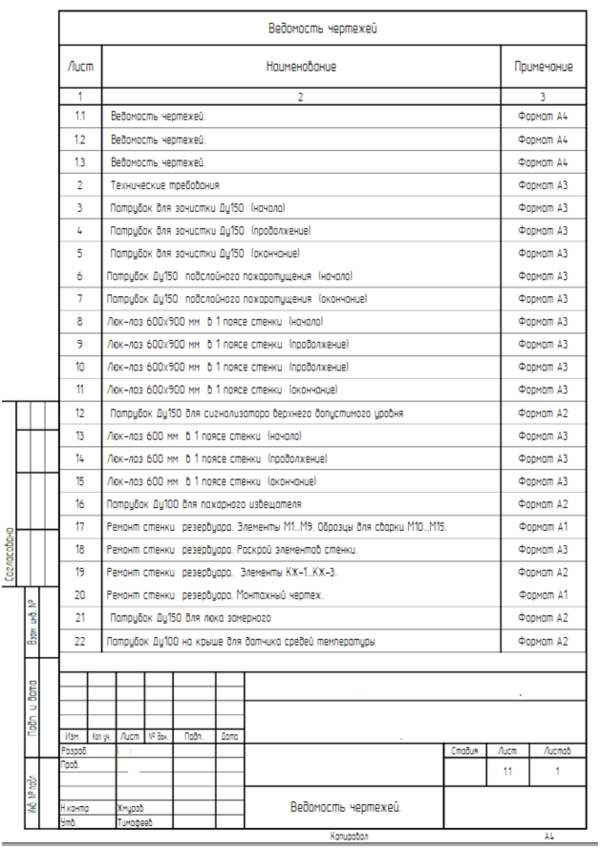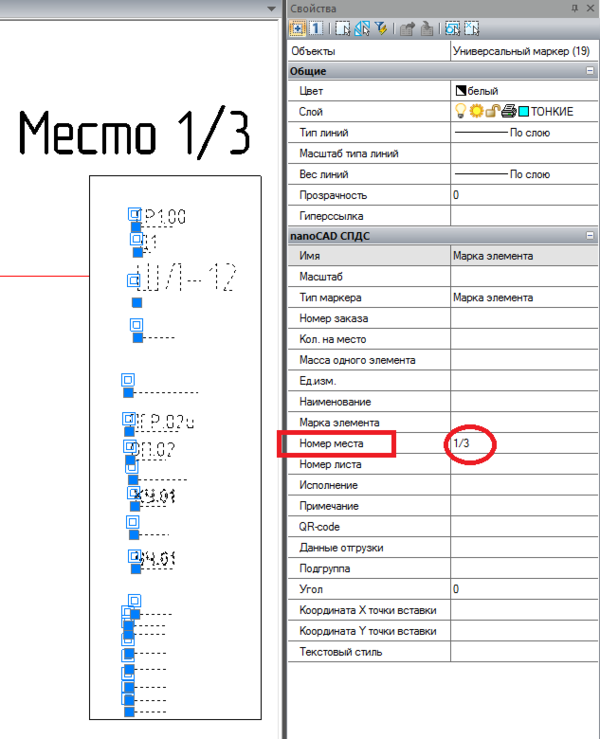Новости компании

О компании / Новости / nanoCAD
Практическое применение возможностей nanoCAD СПДС
10.02.17Скачать статью в формате PDF — 7 Мбайт |
Сегодня большинство инженеров-проектировщиков и инженеров-конструкторов КМД стремятся работать с BIM-технологиями. Кому-то уже повезло, но многие вынуждены принять реальность и работать в том, что есть, — точнее, в том, что предоставлено владельцами и руководителями предприятий. Но признаем аксиомой, что наш мир стремительно развивается как мир технократический. В таких условиях непрерывное развитие становится залогом выживания производства, коллектива. Если сегодня ты не сделал шаг вперед — значит, отстал от мира на два. Оставаться в неизменной уверенности, что ты и так хорош, сейчас просто опасно. Мир стал информационным, каждый день совершаются десятки открытий. Стоя на месте, производство набирает инерцию отставания — и рискует в конце концов разделить судьбу динозавров, не сумевших адаптироваться к изменяющимся условиям...
В нашу практику вошли программы Tekla Structures и nanoCAD СПДС. Знакомство с Tekla вдохновило, подарив надежды на интересное профессиональное будущее. Тем не менее, в Tekla Structures можно решить не все задачи нашего производства. Их мы решаем в nanoCAD СПДС. Почему именно в нем? Причина проста: лицензионный продукт по оптимальной цене плюс возможности аналога AutoCAD.
К слову, слухи о том, что nanoCAD работает нестабильно, на деле не подтвердились.
Желание избавиться от рутинной составляющей работы инженера-конструктора, сокращая ошибки субъективного характера, и острая интеллектуальная потребность в интересных, творческих задачах подвигли авторов этих строк к изучению специализированных функций nanoCAD СПДС.
Как оказалось, освоить азы программирования (если это вообще можно назвать программированием) не так уж и сложно.
Надо отдать должное живому общению и отметить, что всё разработанное нами в конечном итоге — это результат общения на официальном форуме nanoCAD. Начиная с синтаксиса, советов и примеров и заканчивая построением диалоговых окон, которые, на наш взгляд, получились довольно удобными в использовании. Все эти разработки мы уже активно применяем, а практика покажет, что и где подправить.
Если из всей цепочки производственного процесса выделить непосредственные задачи разработчика чертежей стадии КМД, получится следующий список:
- согласование и уточнение наличия металлопроката;
- изучение требований проекта КМ на предмет актуальности использованных в нем ссылок на нормативные документы;
- прорисовка конструкций;
- переписка с проектировщиком при обнаружении ошибок в проекте КМ;
- оформление чертежей КМД;
- подсчет всех необходимых спецификаций (спецификация металла на марку, ведомости марок, отправочных марок, метизов);
- проверка чертежей;
- сбор подписей;
- согласование с проектировщиком;
- разработка упаковки конструкций;
- составление итоговой комплектовочной ведомости — документа, отражающего всю информацию о конструкциях и порядке их отгрузки заказчику.
Среди всего перечисленного самая монотонная работа — это, наверное, оформление и подсчет спецификаций. Ее-то мы и попытались усовершенствовать.
Итак, универсальный маркер и спецификации к нему.
Особое внимание было уделено разработке диалогового окна (рис. 1).
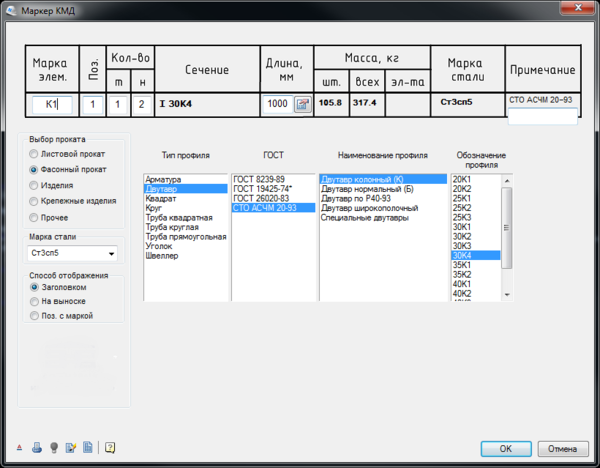
В маркер заложена обширная база (порядка 9000 строк) как фасонного проката, так и всевозможных изделий типа болтов, гаек, шайб, фланцев, заглушек, отводов и т.д. В довесок — различные изделия из листового проката (профилированный лист, просечно-вытяжной лист, рифленый лист, оцинковка), в том числе и обычный лист. Каждый тип изделия имеет множество различных атрибутов, таких как наименование, цвет и толщина покрытия, рабочее давление, исполнение, марка стали и т.д., с помощью которых формируется обозначение изделия согласно ГОСТ.
Весь этот набор требовалось упаковать в одно диалоговое окно таким образом, чтобы пользователю было удобно осуществлять выбор изделия, а самое главное — проверять правильность выбора, рассчитанной массы и далее транслировать информацию в таблицы.
Разложить всё по своим местам позволили переключатели (radiobutton).
Первая группа переключателей отвечает за выбор проката (рис. 2).
Вторая группа предназначена для выбора изделия из листа, а также для определения способа расчета его массы: по площади или по габаритам (рис. 3).
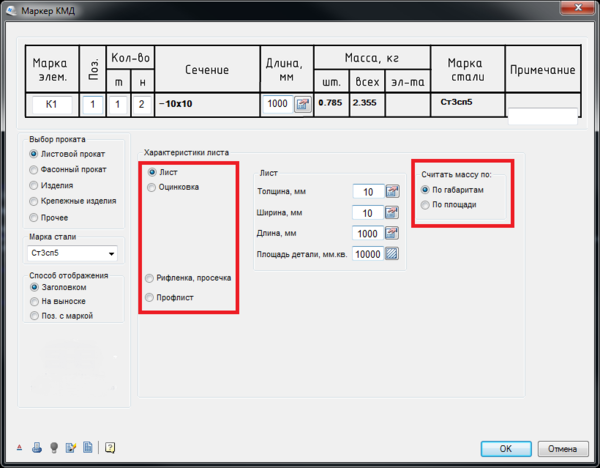
В шапке диалогового окна на основании всех выбранных данных формируется запись в строку спецификации для проверки (рис. 4).
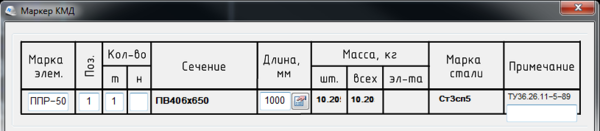
Исполнение маркера на поле чертежа имеет вид обычной позиционной выноски (рис. 5).
Сформировав чертеж, расставив на его поле позиционные маркеры (позиции деталей), вызываем в дереве Базы элементов шаблон Спецификация металла изделия, вставляем его в чертеж, выбираем маркеры позиций. Шаблон считывает все атрибуты и принимает вид, показанный на рис. 6.
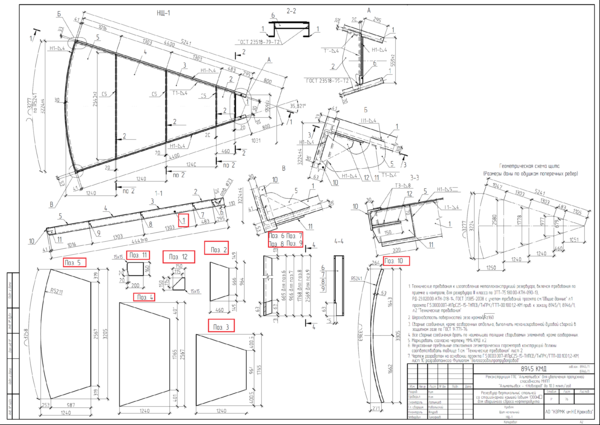
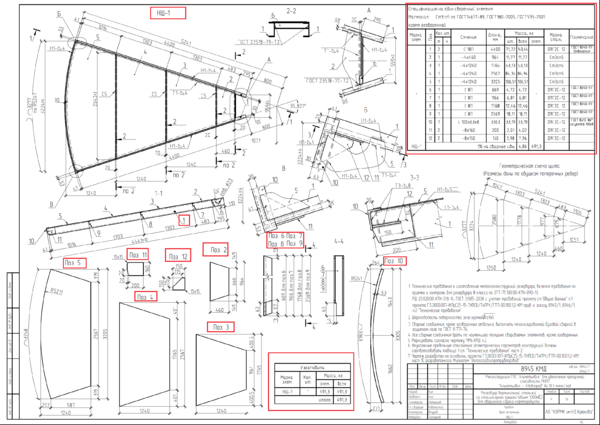
Открыв таблицу Спецификация металла изделия, заполняем атрибуты Наименование изделия (марки) и Количество марок (рис. 7).
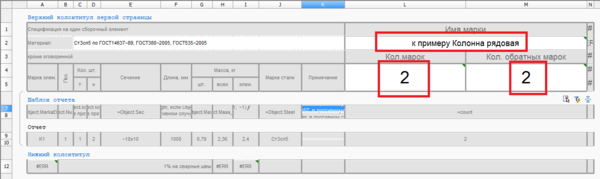
Запустив диалоговое окно этой таблицы, настраиваем с помощью переключателей отображение шапки спецификации, подсчет расхода металла на сварные швы и при необходимости включаем строку с обратной маркой. В том же окне есть возможность внести имя марки и количество марок (рис. 8).
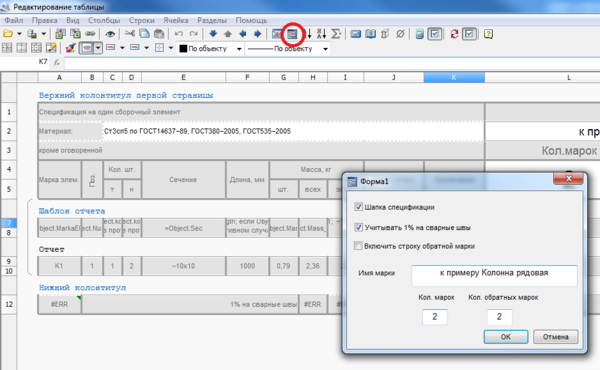
Аналогичным образом вставляем в чертеж шаблон ведомости Изготовить, указывая курсором представленную на рис. 6 спецификацию металла изделия (рис. 9).
Расставляем на поле чертежа маркеры элементов (марки изделий), предварительно указав курсором таблицу Спецификация металла изделия, с которой считывается основная часть информации (наименование, обозначение и масса марки, количество). В маркер остается внести номер листа и номер заказа (рис. 10).
Этот маркер понадобится нам для итоговой комплектовочной ведомости (рис. 11).
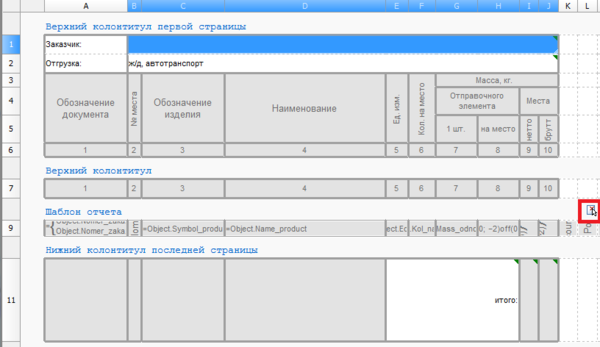
Группой конструкторов разработан комплект чертежей КМД, который хранится в архиве. Вставляем на поле чертежа шаблон таблицы Ведомость чертежей. Указываем путь к папке, где хранится комплект чертежей КМД. Ведомость чертежей, в которую транслируются атрибуты штампов чертежей, ГОТОВА (рис. 12)!
Отдел отгрузки передает нам информацию об упаковке, различных материалах, необходимых для отгрузки заказчику, и номера мест (очередность отгрузки заказчику).
Собираем все маркеры элементов в один файл, а затем расставляем их на поле чертежа по группам соответственно местам отгрузки (рис. 13).
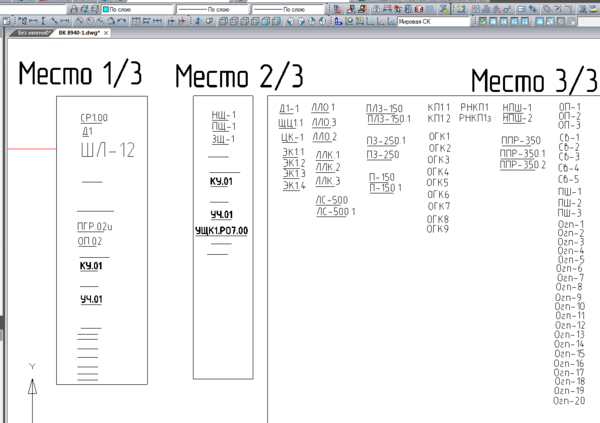
Выделяем группу маркеров и в окне свойств присваиваем всем маркерам номер места отгрузки (рис. 14).
Повторяем эту операцию для всех сформировавшихся мест.
Вставляем показанный на рис. 11 шаблон таблицы Комплектовочная ведомость. Выделяем все маркеры элементов и получаем в итоге комплектовочную ведомость, которая отражает довольно большой объем информации (рис. 15).

До появления nanoCAD СПДС все представленные действия выполнялись с помощью калькулятора, а сколько для этого нужно времени и терпения, конструкторы хорошо знают. Для нашей группы это теперь в прошлом.
 Версия для печати
Версия для печати